迅捷文字转语音如何将文字转换为语音
时间:2022-09-13 14:51:45作者:极光下载站人气:342
如果你想要将一些文字转换语音的话,在迅捷文字转语音软件中就可以操作,特别是那种有很多文字想要转换成语音来阅读的情况,使用这款软件是再适合不过的,在页面中输入文字后,在页面的下方可以根据自己的喜欢对语音的声音、背景音量以及语音的速度进行设置,此外也可以选择背景音乐和输出的语音格式等,设置完成后可以自己选择试听一下效果,觉得还不错就可以直接转换出来保存在自己喜欢的保存路径中,如果不喜欢则可以重新再设置,下方式关于如何使用迅捷文字转语音将文字转为语音的操作方法,如果有需要的小伙伴们可以选择来看一下操作方法。
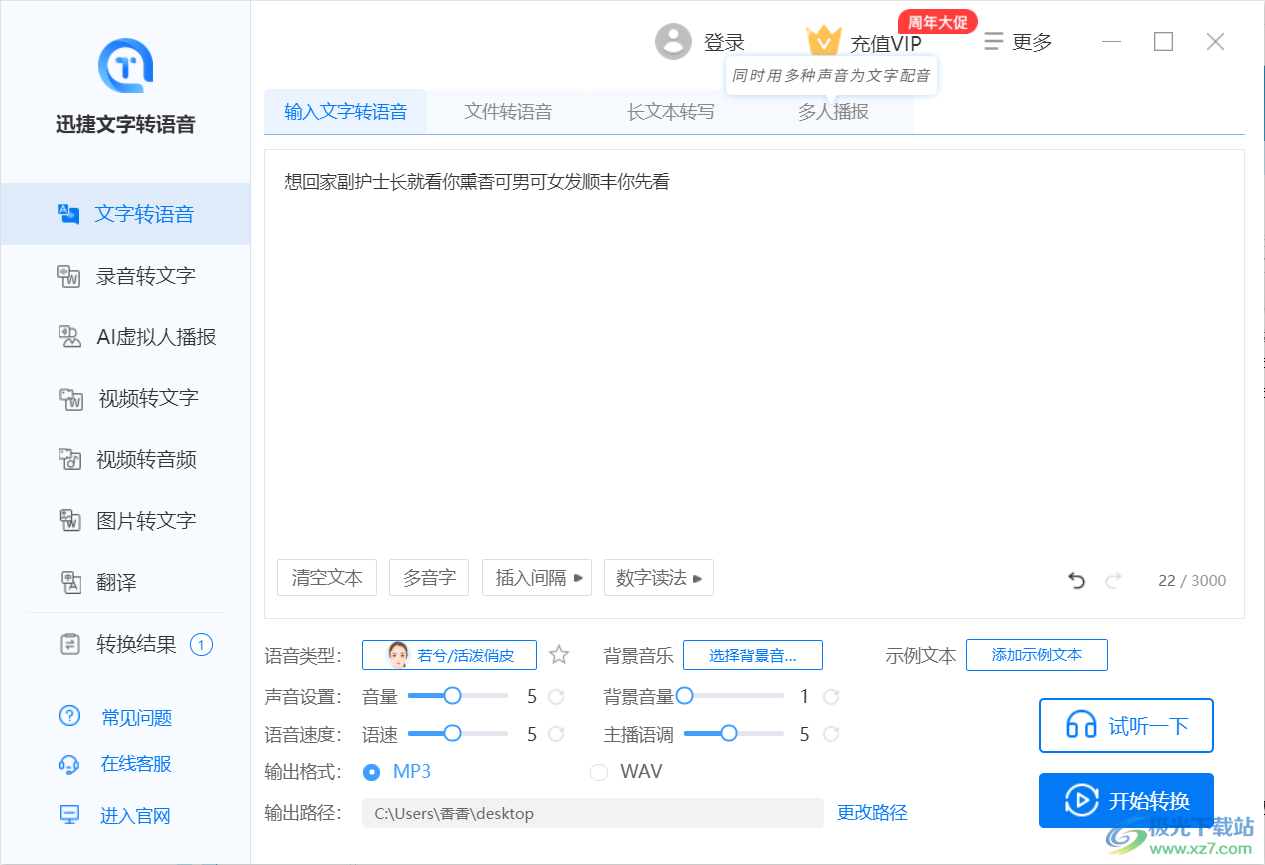
方法步骤
1.首先在页面中【选择【文字转语音】,在【输入文字转语音】下的框中输入自己想要转语音的文字。
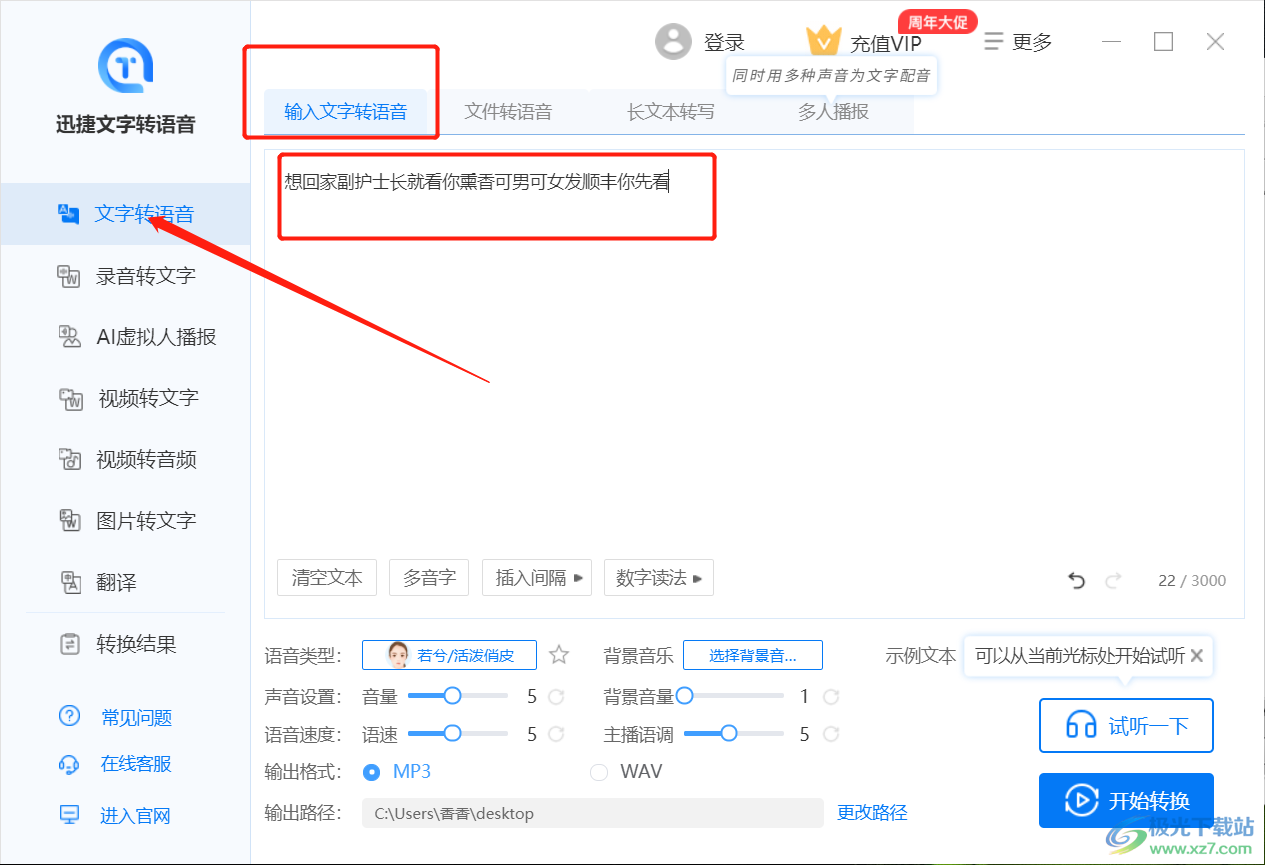
2.你可以查看自己编辑的文字是否有多音字,然后点击【插入间隔】,设置插入间隔的时间。
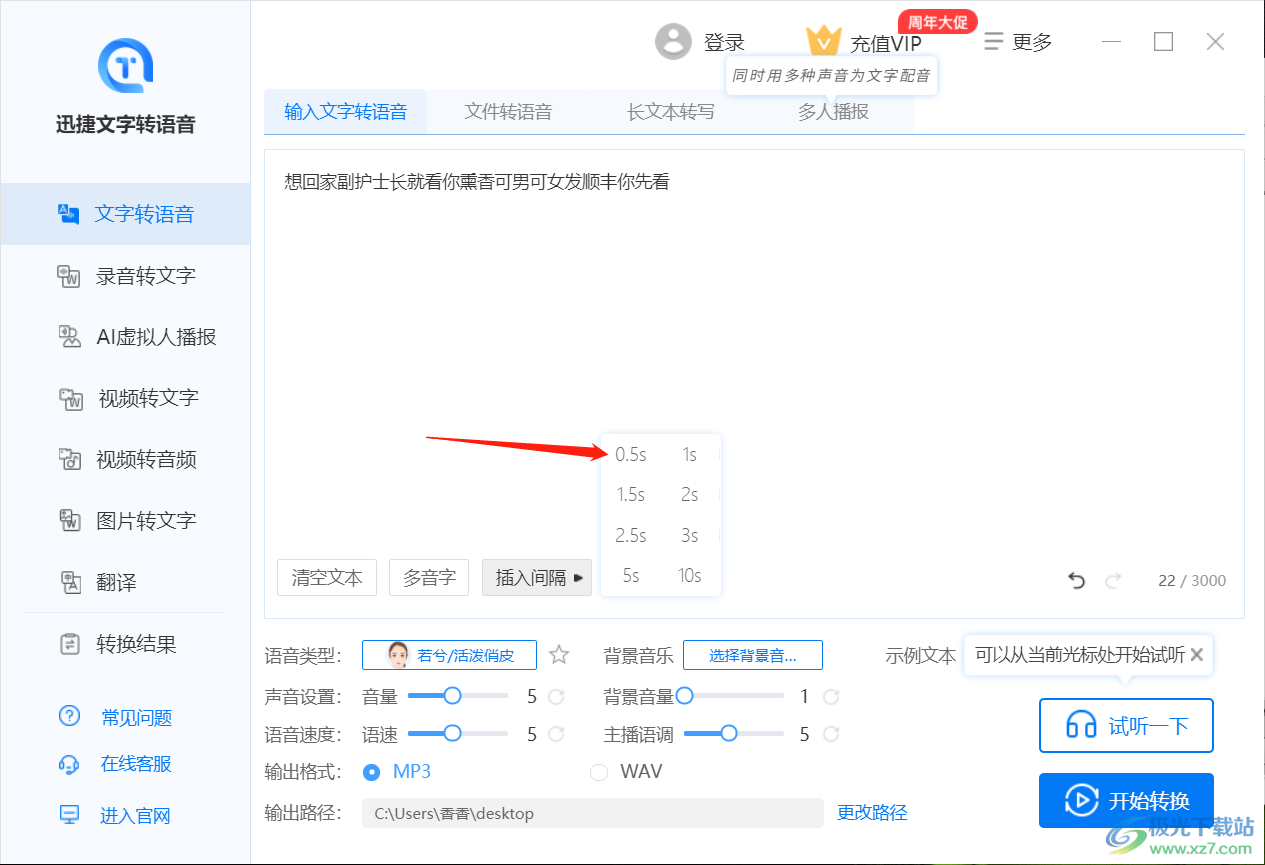
3.在下方可以自由选择【语音类型】,并且设置合适的【声音】和【语音速度】。
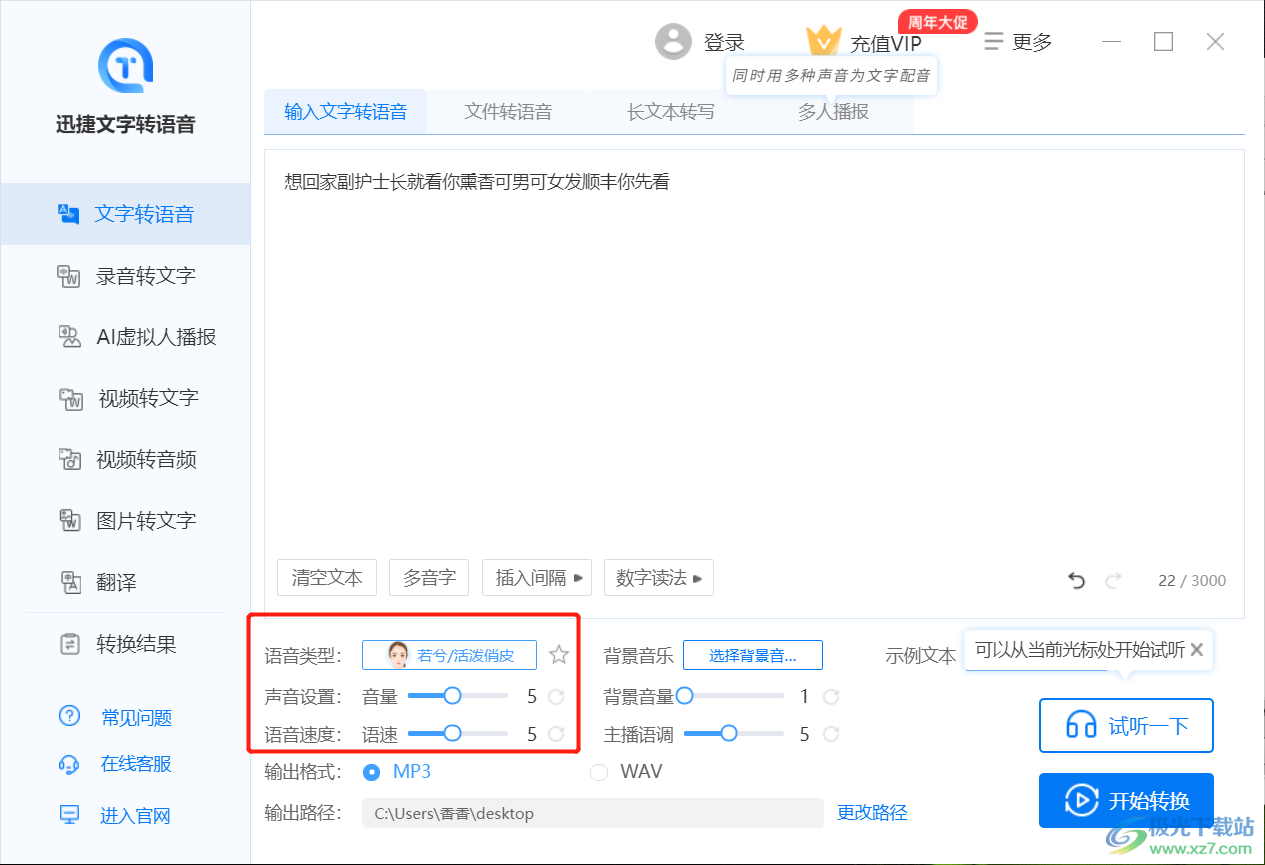
4.你可以自定义【背景音乐】并且还能设置【背景音量】以及【主播语调】。
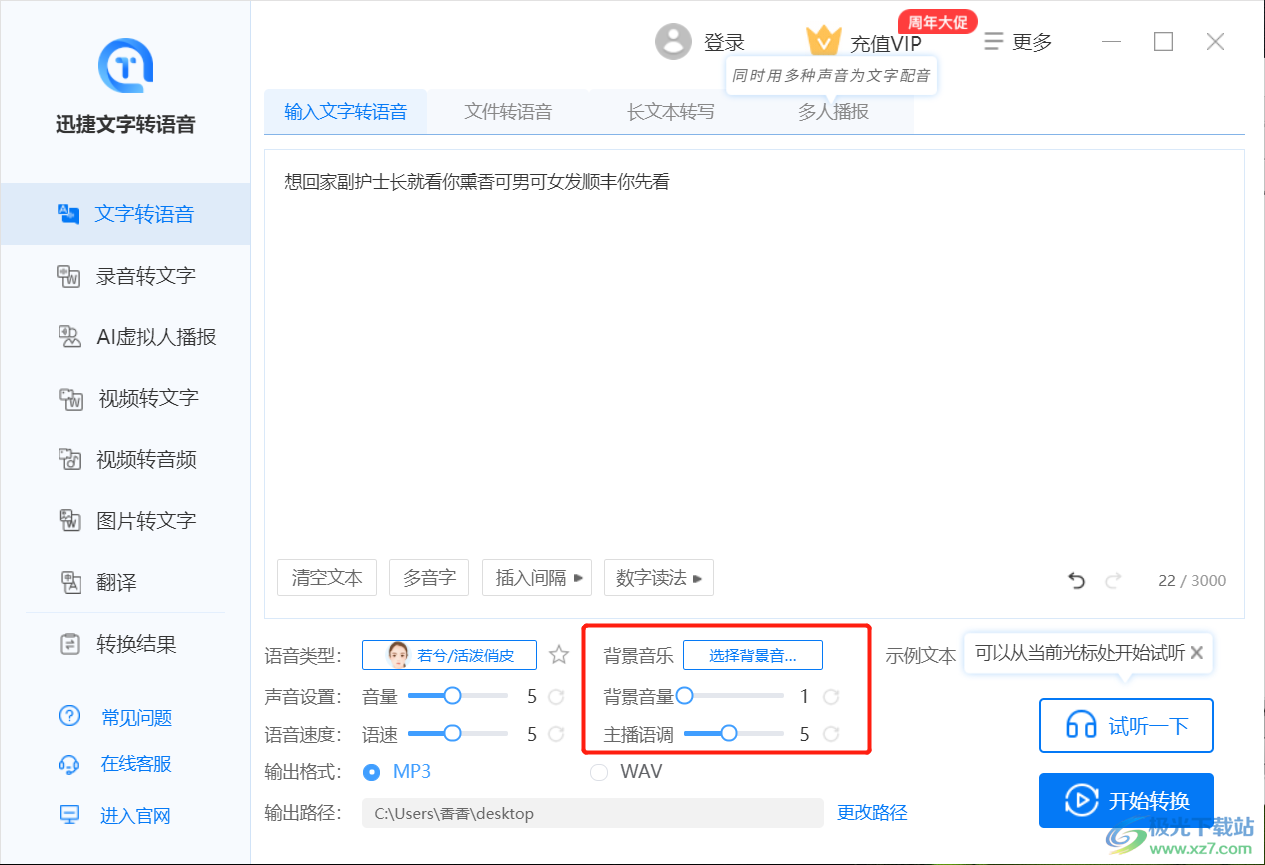
5.此外,你可以根据自己的需要选择想要输出的语音格式,如【MP3】或者【mav】。
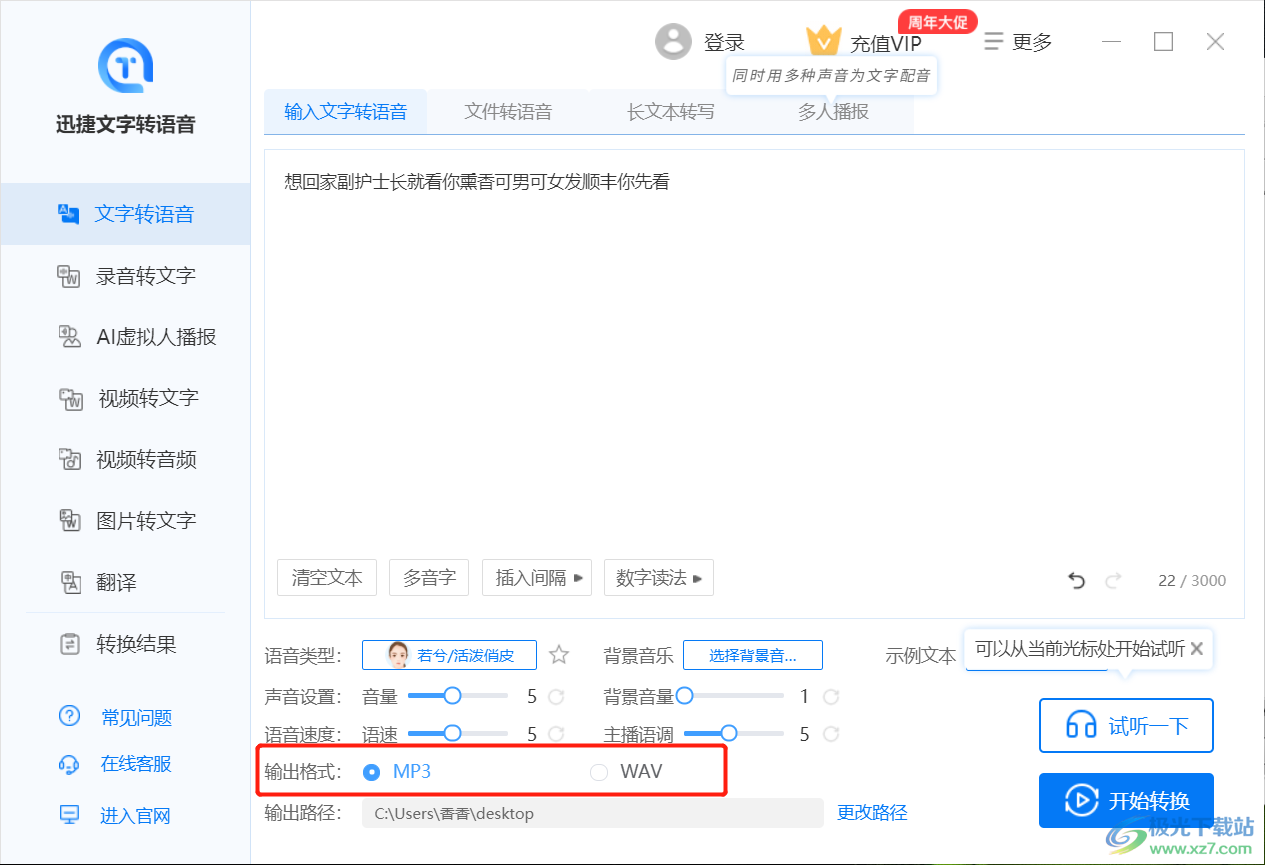
6.之后你还能给转换后的语音调整一下保存位置,点击【更改路径】在打开的窗口中就可以调整了。
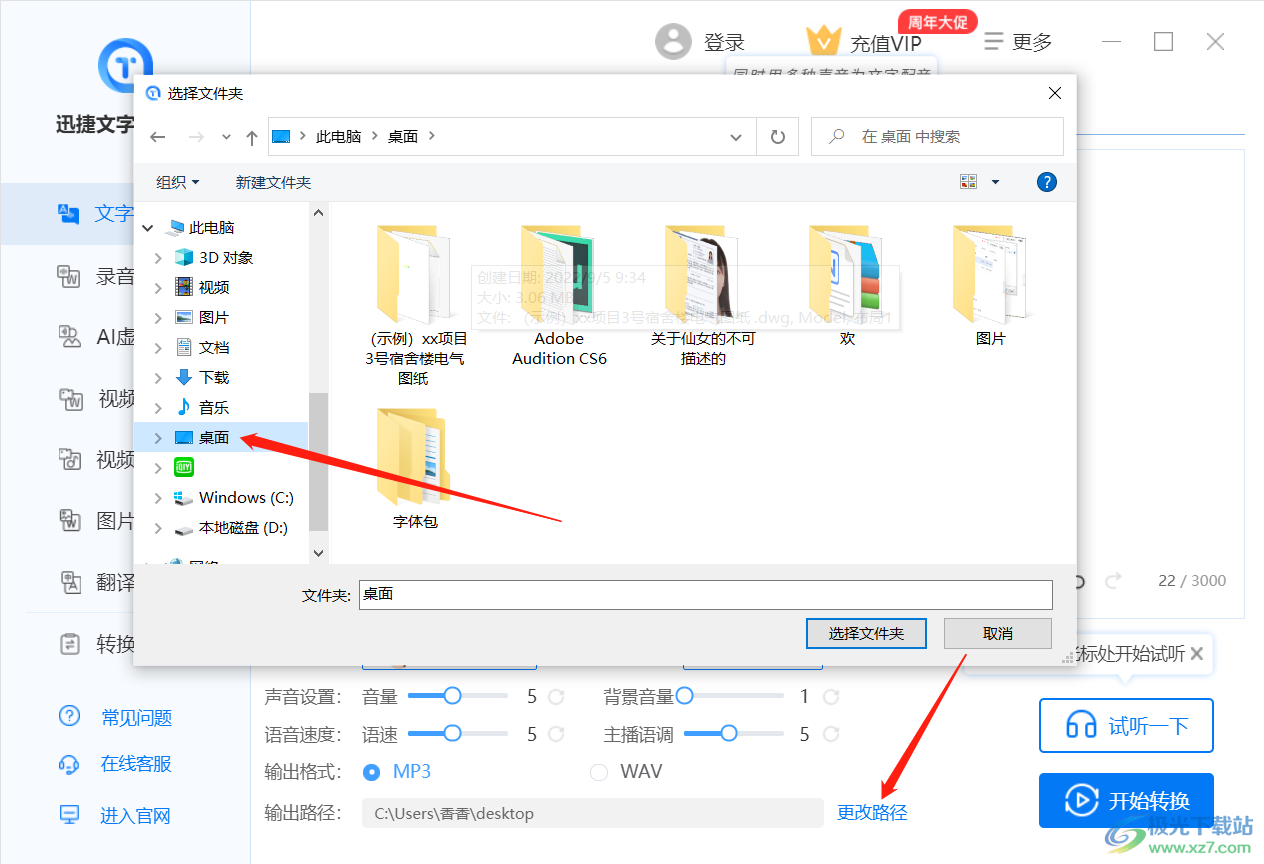
7.最后可以点击【试听一下】,觉得没问题的话就可以点击【开始转换】将其转换出来就好了。
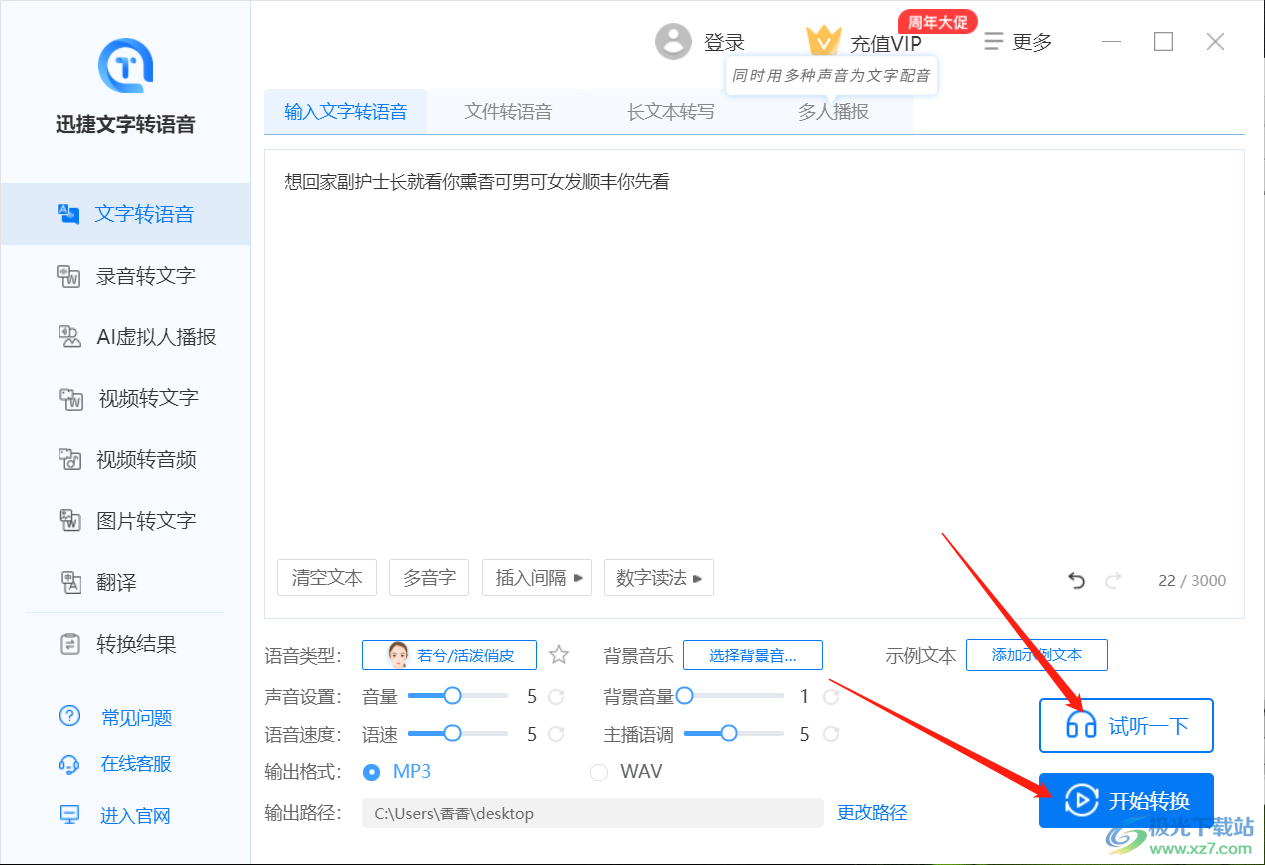
平时我们想要将一些文字通过语音的形式播放出来,那么就可以选择迅捷文字转语音软件来设置,可以自由设背景音乐以及语音类型等相关设置,快来试试吧。
相关推荐
相关下载
热门阅览
- 1百度网盘分享密码暴力破解方法,怎么破解百度网盘加密链接
- 2keyshot6破解安装步骤-keyshot6破解安装教程
- 3apktool手机版使用教程-apktool使用方法
- 4mac版steam怎么设置中文 steam mac版设置中文教程
- 5抖音推荐怎么设置页面?抖音推荐界面重新设置教程
- 6电脑怎么开启VT 如何开启VT的详细教程!
- 7掌上英雄联盟怎么注销账号?掌上英雄联盟怎么退出登录
- 8rar文件怎么打开?如何打开rar格式文件
- 9掌上wegame怎么查别人战绩?掌上wegame怎么看别人英雄联盟战绩
- 10qq邮箱格式怎么写?qq邮箱格式是什么样的以及注册英文邮箱的方法
- 11怎么安装会声会影x7?会声会影x7安装教程
- 12Word文档中轻松实现两行对齐?word文档两行文字怎么对齐?
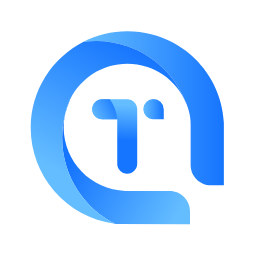
网友评论